Як відновити дані з RAID 0 і RAID 5, контролер HP P822
У цій статті, ми розповімо, як створити два RAID масива на одному контролері. Як створити апаратні RAID0 та RAID5 використовуючи контролер P822 від HP, за допомогою Array Configuration Utility. Навіщо створювати два масиви на одній платі та як відновити втрачені дані (якщо щось піде «не так»).

- Як створити RAID 0 з консольної версії HP Array Configuration Utility CLI
- Як створити RAID 5 в HP Array Configuration Utility з графічним інтерфейсом
- Відновлення даних з RAID на HP P822
- Питання та відповіді
- Коментарі
Array Configuration Utility (ACU) – це інструмент для налаштування масивів на контролерах HP Smart Array. Дана утиліта надає можливість управління та діагностування RAID масивів і контролерів.
Завантажити дану програму можливо з офіційного сайту.
| Характеристика | Опис |
|---|---|
| Призначення | Інструмент для конфігурації RAID-масивів |
| Підтримувані типи RAID | RAID 0, RAID 1, RAID 5, RAID 10 |
| Інтерфейс користувача | Графічний інтерфейс та командний рядок |
| Платформи | Підтримка Windows та Linux |
| Можливості моніторингу | Відстеження стану масивів у реальному часі |
| Функції відновлення | Можливість відновлення пошкоджених масивів |
| Інтеграція | Підтримка роботи з контролерами різних виробників |
| Підтримка гарячої заміни | Є можливість заміни дисків без вимкнення системи |
| Типи носіїв | HDD, SSD |
| Журнали та звіти | Створення детальних логів операцій та звітів щодо стану RAID-масивів |
| Функція побудови та перезбудови масивів | Доступні функції для початкового створення масиву та відновлення даних на нових дисках |
| Безпека даних | Підтримка шифрування та захисту даних |
| Автоматизація | Можливість налаштування скриптів для автоматизації процесів конфігурації |

Як відновити дані з RAID0 та 5 контролер HP P822. Два RAID-масиви на одному контролері
Існує дві версії даної утиліти – з графічною оболонкою, та як додаток командного рядка.
Я покажу як створити масиви на контролері HP-P822 за допомогою обох версій програми.
З підключених до контролера дисків можливо створювати один або декілька масивів. Рівні цих масивів можуть бути якими завгодно, кількість масивів та їх можливі рівні обмежуються лише кількістю накопичувачів.
Єдиний недолік такої побудови – це те, що при виході з ладу контролера ви втратите всю інформацію з обох RAID масивів.
Для прикладу ми створимо RAID 0 під систему, що збільшить швидкість читання та запису інформації, а також створимо масив RAID5 для зберігання резервних копій, архівів та іншої важливої інформації.
В такому випадку вихід з ладу одного з масивів ніяк не вплине на роботу іншого.
Як створити RAID 0 з консольної версії HP Array Configuration Utility CLI
Для початку давайте розглянемо, як створити RAID масив за допомогою командного рядка.
Спершу потрібно завантажити утиліту, а знайти її можна на офіційному сайті HPE.
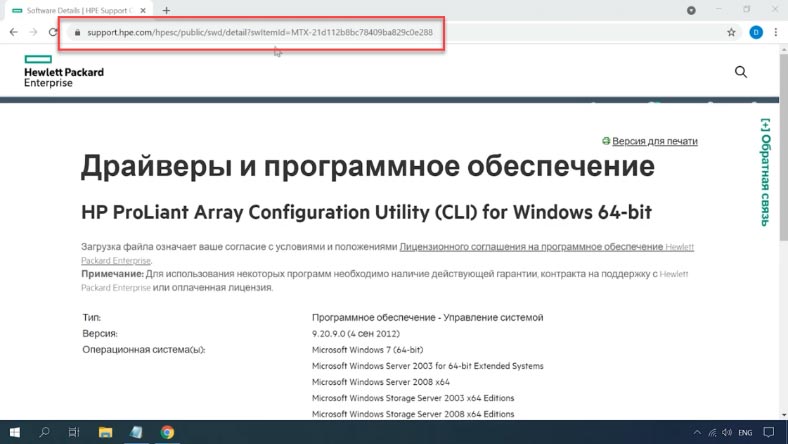
Запускаємо утиліту і бачимо інформацію про наш контролер. Щоб звернутись до конкретного контролера, необхідно визначити «слот», до якого він підключений. Це можливо зробити за допомогою наступної команди.
controller all show
Ця команда звернеться до «всіх» контролерів і покаже їх стан. В результаті ви побачите список контролерів та в якому слоті знаходиться кожен з них.
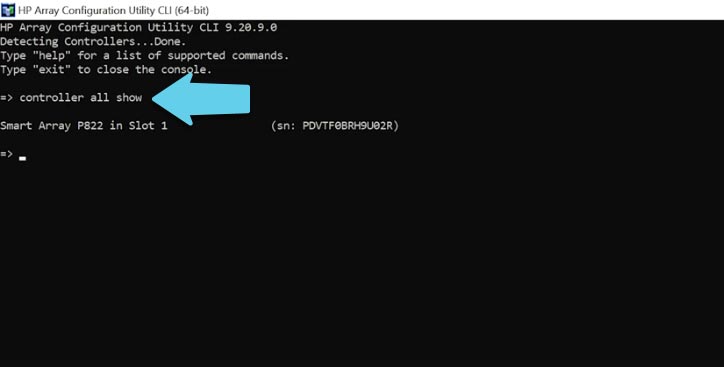
Далі потрібно визначити які носії підключені до нашого контролера. Для цього виконуємо таку команду:
controller slot=1 physicaldrive all show
В результаті, команда звернеться до контролера в першому слоті і покаже всі підключені до нього фізичні накопичувачі, а також накопичувачі, які об'єднані в RAID.
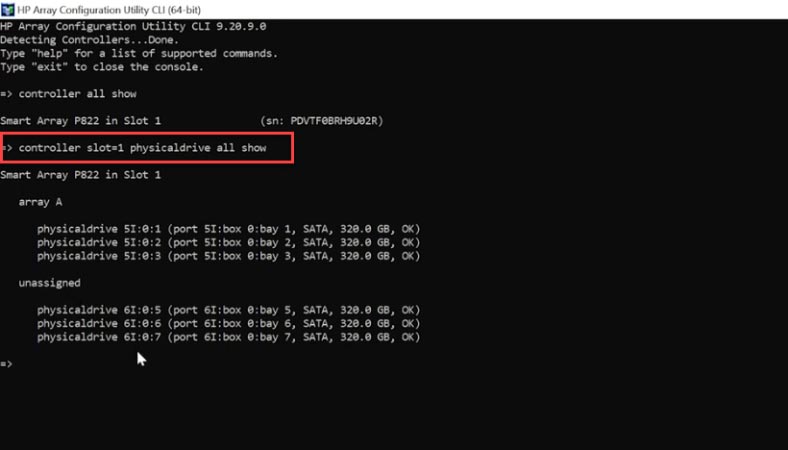
Визначивши накопичувачі, з яких буде складатися майбутній масив, можливо його створити. Для цього використовується команда create:
hpacucli controller slot=1 create type=ld drives=allunassigned raid=5 size=max
hpacucli controller slot=1 create type=ld drives=1:5,1:6,1:7 raid=5 size=max
Команда містить наступні атрибути:
Слот контроллера – 1.
Тип пристрою, який буде створений, «ld» - це логічний диск.
Диски, з яких буде створено RAID, можливо вказувати в форматі списку або вказати всі не зазначені накопичувачі.
Потім йде рівень, RAID-а, який потрібно створити.
В кінці вказано розмір логічного диска, який буде створений. Розмір вказується в мегабайтах або ж він може бути вказаний у вигляді повного обсягу max.
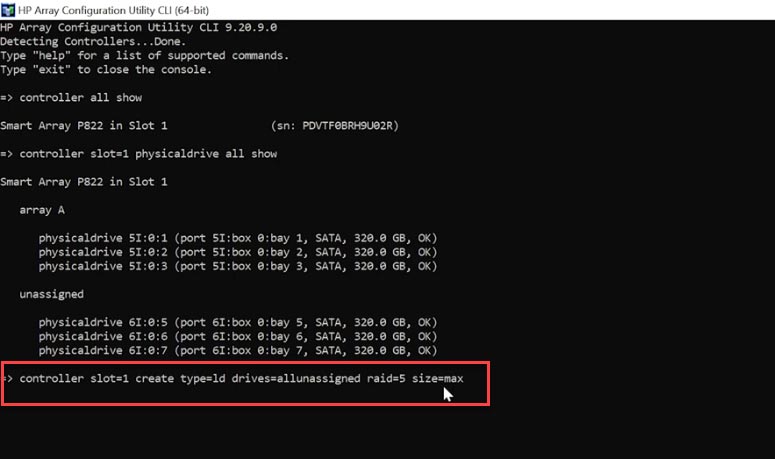
Для перевірки успішного виконання попередньої команди виконаємо наступну:
hpacucli controller slot=1 show config
В результаті отримаємо інформацію про всі наявні масиви на контролері в конкретному слоті.
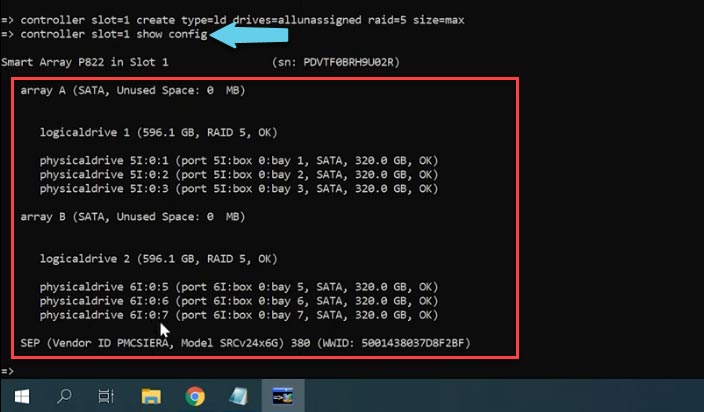
Як видно, RAID5 був створений з повним розміром трьох носіїв. Оскільки RAID5 втрачає ємність одного диска, то з 3 накопичувачів по 300Гб в результаті виходить логічний диск з ємністю 600 Гб.
Залишилось лише розмітити щойно створений накопичувач в Керуванні дисками.
Як створити RAID 5 в HP Array Configuration Utility з графічним інтерфейсом
Тепер давайте розглянемо, як створити RAID масив за допомогою утиліти з графічним інтерфейсом.
Запускаємо утиліту і обираємо потрібний контролер з даного списку.
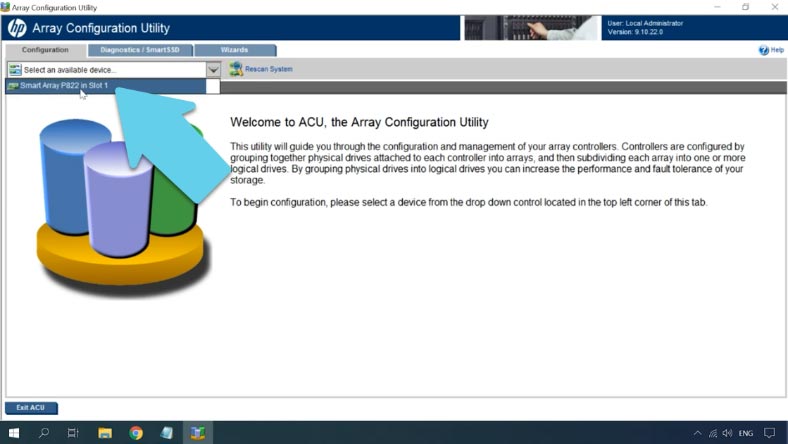
Натискаємо нижче по контролеру або по незадіяним накопичувачам, в правій частині вікна тиснемо Create Array. Вибираємо носії, з яких буде створений майбутній RAID, а потім Ок. У наступному вікні натискаємо Create Logical Drive.
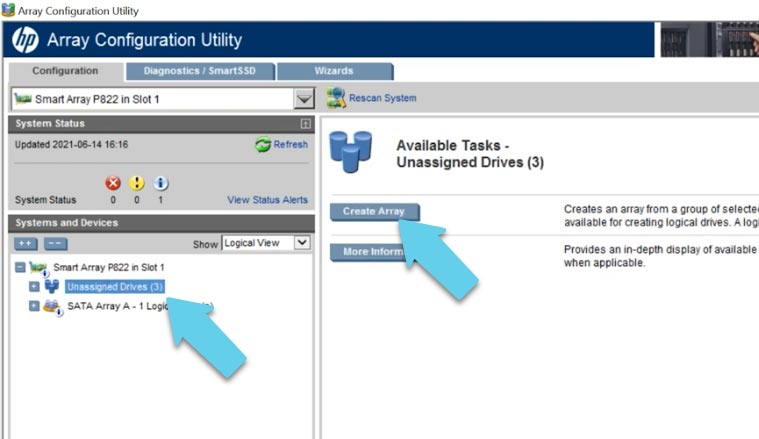
Далі потрібно вказати рівень масиву, в моєму випадку це нульовий. Цей тип масиву дозволяє збільшити швидкість читання і запису інформації на дисках. Він, в теорії, при об'єднанні дає приріст рівний швидкості кожного з дисків, але на практиці швидкість буде меншою.
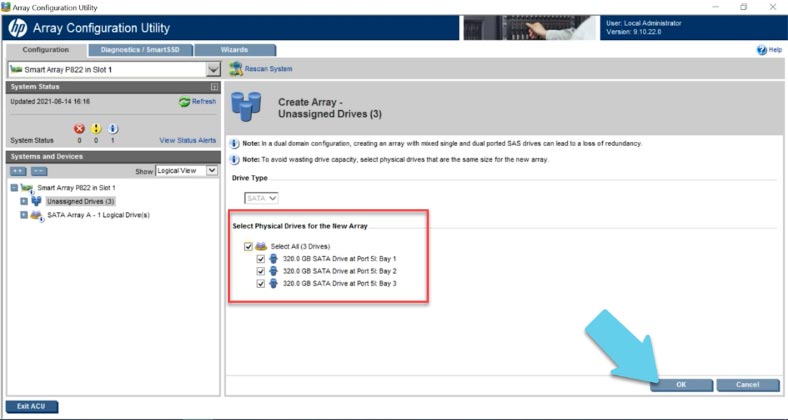
Далі потрібно вказати розмір блоку (можна залишити стандартний), розмір логічного диска, задати потрібний розмір або вибрати весь простір, а також увімкнути або вимкнути кешування. Вказавши всі параметри. Для підтвердження тиснемо Save. RAID створений, він з'явився в списку в лівій частині головного вікна. Для перегляду детальної інформації виділяємо його і тиснемо More Information.
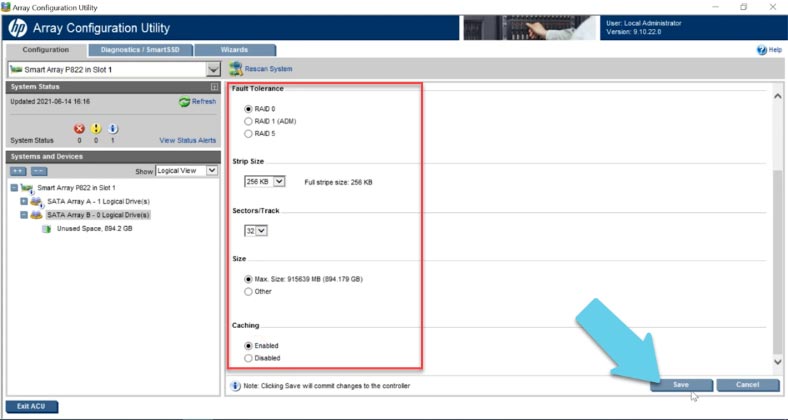
Відновлення даних з RAID на HP P822
Спосіб 1. Як відновити дані з RAID
У разі виходу з ладу контролера операційної системи, дисків, випадковому видаленні інформації або форматуванні накопичувачів, повернути втрачені дані вам допоможе програма Hetman RAID Recovery.
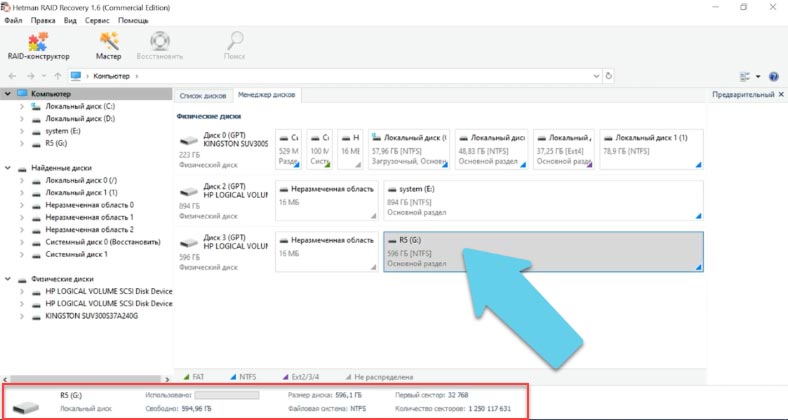
При випадковому видаленні інформації з масиву дисків або його форматуванні запустіть програму. Проскануйте логічний диск та відновіть видалені файли, вони позначені червоним хрестиком.
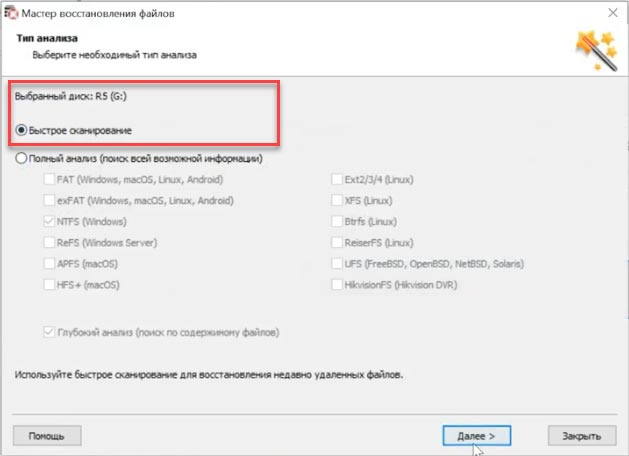
Виберіть потрібні та натисніть «Відновити», вкажіть місце куди їх зберегти. По завершенні процесу ваші файли будуть знаходитись в папці за вказаним шляхом.
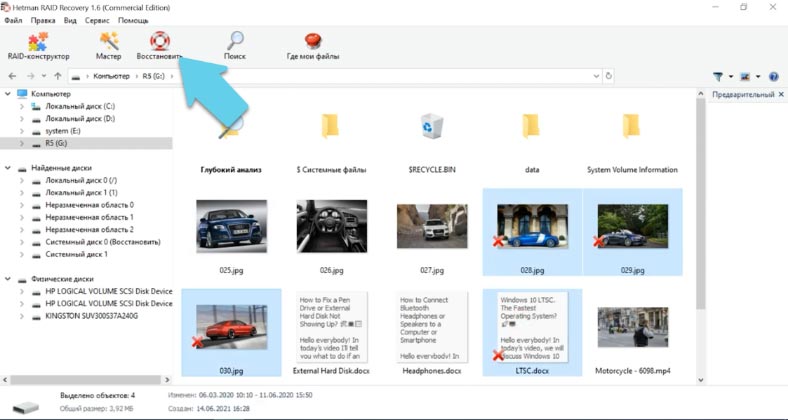
При пошкодженні операційної системи або виходу з ладу одного з носіїв RAID, підключіть їх до комп'ютера з операційною системою Windows та запустіть програму для відновлення.
Hetman RAID Recovery в автоматичному режимі просканує накопичувачі, з яких складався пошкоджений RAID, та відтворить з них всю інформацію. Як бачите програма визначила обидва RAID які були зібрані на даному типі контролера, навіть без його наявності.
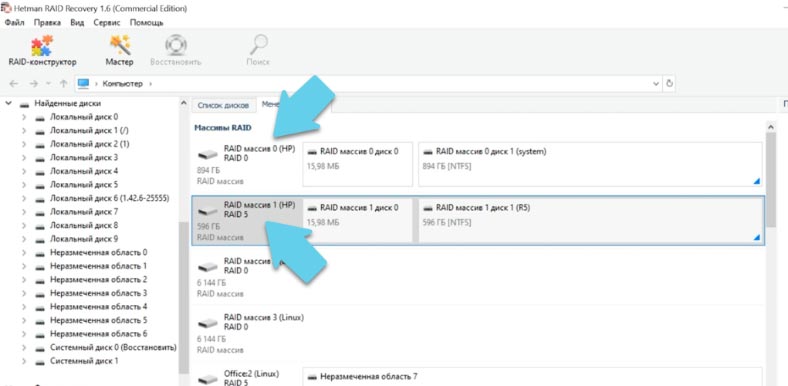
Клікніть по диску правою кнопкою миші та натисніть «Відкрити», виберіть тип Аналізу, натисніть Далі, чекаємо закінчення процесу сканування і по завершенні - Готово. Як бачите програма знайшла всі дані, які залишилися на масиві, а також видалені.
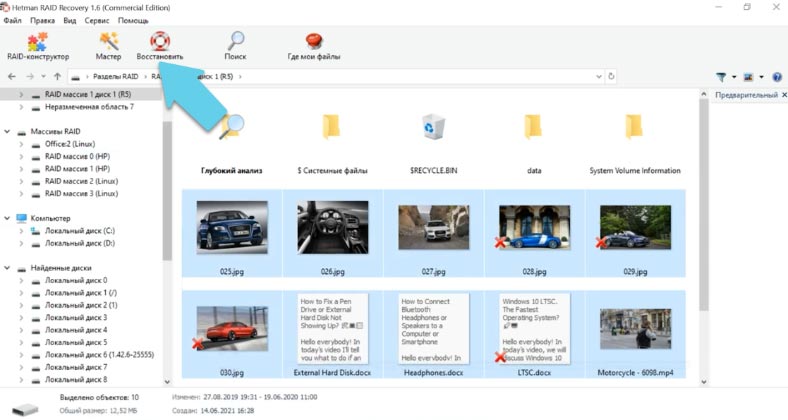
Виберіть потрібні та натисніть «Відновити», вкажіть місце куди їх зберегти. Не рекомендується зберігати дані на той же диск, тому рекомендую вибрати інший. Вказавши шлях, тиснемо ще раз «Відновити», по завершенні процесу ваші файли будуть знаходитись в папці за вказаним шляхом.
Спосіб 2. Як зібрати масив в RAID конструкторі
При пошкодженні диска або втраті службової інформації програма може не зібрати RAID в автоматичному режимі, якщо вам відомі параметри пошкодженого масиву ви зможете зробити це вручну.
Відкрийте RAID конструктор та оберіть пункт Створити вручну.
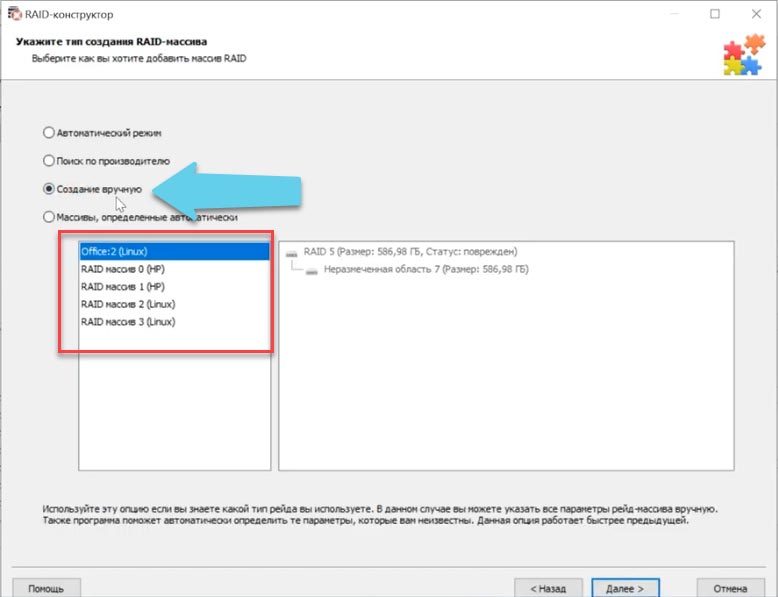
Заповніть всю інформацію: тип, порядок і розмір блоків, додайте накопичувачі (з яких він складався), і за допомогою стрілок вкажіть їх порядок, відсутні заповніть порожніми натиснувши на плюс.
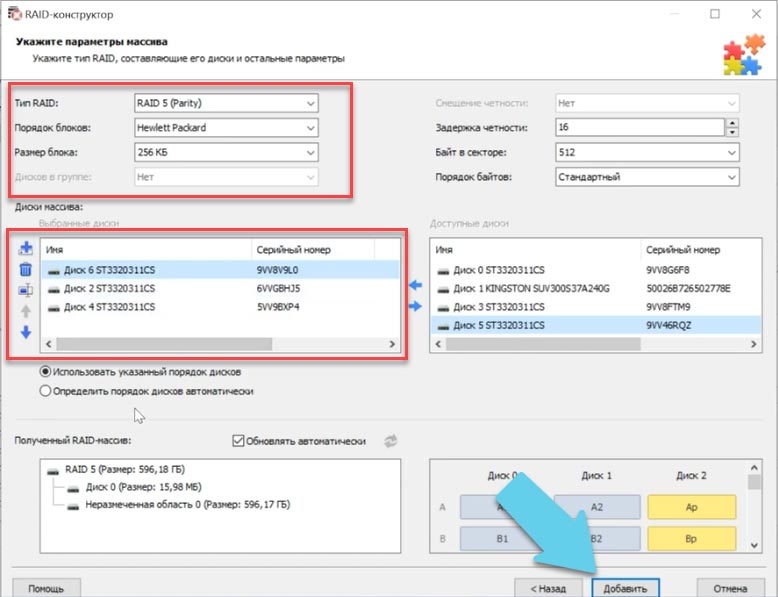
Вказавши всі параметри, тиснемо - Додати, після чого RAID з'явиться в менеджері дисків. Далі, проводимо аналіз, і відновлюємо потрібну інформацію.

💽 Програма для відновлення даних із пошкоджених RAID масивів 💽







У випадку RAID 0, якщо один з дисків не вдається, весь масив зазнає невдачі.
У випадку RAID 5, тільки якщо не вдається більше ніж один диск, масив стає неоперабельним.